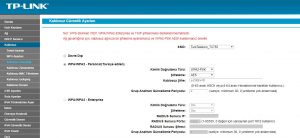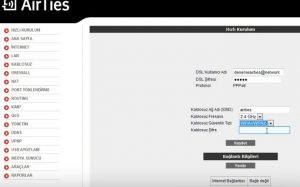Wifi Şifre Değiştirme
CallFix
Wifi Şifre Değiştirme
servisi; kullandığınız hangi marka modem olursa olsun kablosuz şifre değiştirme ve güvenlik ayarlarını yapmanıza yardımcı olan bir servistir. Günümüzde kullandığımız modemlerde neredeyse tümünde kablosuz Wifi özelliği yer alıyor.
Genelde modem ilk kurulduğunda modem şifresi neyse o şekilde tüm cihazlarımızla (
Cep telefonu
,
Laptop
,
Smart TV
ve diğer kablosuz bağlantı özelliği olan cihazlar) bağlantı sağladıktan sonra şifrenin ne olduğunu unutabiliriz veya komşunuza kablosuz ağ şifrenizi verdikten sonra kota dolmaya başladıysa artık modem wifi şifre değiştirme
işlemini yapmanız gerek demektir. Windows 10 ve Windows 7.
CallFix Ücretsiz Destek Hattı 08505321724
Önemli Not:
Modem şifresini değiştirdikten sonra tekrar bağlanmak için, bağlı olan tüm cihazlarda “
ağ adını unut”
işlemini yapmak gerekmektedir. Aksi takdirde ağ adına göre kablosuz ağ bilgileriniz kayıtlı olduğu için eski şifre ile bağlanmaya çalışacaktır, ağ adını unutma işlemi bir nevi belleği temizleme işlemi gibidir. İşlemler sırasında hata alırsanız veya desteğe ihtiyaç duyarsanız çağrı merkezimizi arayabilirsiniz.
Wifi Şifresi Nasıl Değiştirilir?
En çok kullanılan modem modellerinin wifi şifre değiştirme işlemlerinden işlemini bahsedecek olursak;
Tp-Link Wifi Şifre Değiştirme
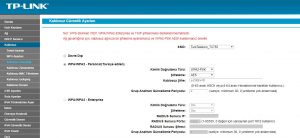
-
TP-Link
modemlerde wifi şifresini değiştirmek için, modeme hiçbir cihaz bağlı değilse kesinlikle kablolu bağlanarak bu işlemi yapabiliriz, modeme bağlı en az bir cihaz var ise bu cihazlar cep telefonu ya da laptop olabilir, bu şekilde modem arayüzüne giriş yaparak şifreyi değiştirme imkanımız olacaktır.
-
Modem arayüz giriş şifresini biliyorsanız
TP link
modemlerde arayüze giriş ipsi
192.168.1.1
şeklindedir, bu ip ile modem arayüz ekranını açalım.
-
Kullanıcı adı
admin
şifre
ttnet
veya admin olarak giriş yapabilirsiniz.
-
Arayüze giriş yaptıktan sonra menüden
Kablosuz > Güvenlik
menü yolundan modem kablosuz ağ şifresini değiştirebilirsiniz.
Zyxel Wifi Şifre Değiştirme
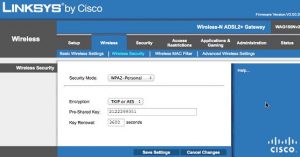
-
Yine aynı şekilde yukarıdaki anlattığımız gibi modem arayüz giriş şifresini biliyorsanız
Zyxel
modemlerde arayüze giriş ipsi
192.168.1.1
şeklindedir.
-
Kullanıcı adı
admin
şifre admin,
ttnet
veya
turktelekom
olarak giriş yapabilirsiniz.
-
Arayüze giriş yaptıktan sonra menüden
Kablosuz > Güvenlik
menü yolundan modem kablosuz ağ şifresini değiştirebilirsiniz.
D-Link Wifi Şifre Değiştirme
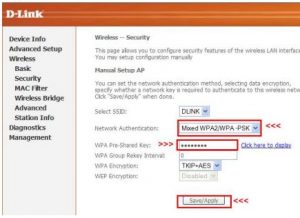
-
D-Link
modemde ise yine aynı şekilde modem arayüzüne giriş yaptıktan sonra modem arayüzü ekranında
Wifi
ya da
Wireless
menüsü içerisinde
Security
(Güvenlik) kısmından wifi şifresini kritere uygun olarak değiştirebilirsiniz.
-
Belirleyeceğiniz şifre en az 8 en fazla 64 karakte raralığında olacaktır.
Kullandığınız modem her ne olursa olsun çağrı merkezimizi arayarak modem ile ilgili sadece
şifre problemi
değil tüm sorunlar hakkında destek alabilirsiniz.
Huawei Wifi Şifre Değiştirme
-
Huawei modem Wifi şifre modeme
hiçbir cihaz bağlı değilse kesinlikle kablolu bağlanarak bu işlemi yapabiliriz, modeme bağlı en az bir cihaz var ise bu cihazlar cep telefonu ya da laptop olabilir, bu şekilde modem arayüzüne giriş yaparak şifreyi değiştirme imkanımız olacaktır.
-
Modem ayarlarına giriş yapmak için bir web tarayıcı ile (Google Chrome, Internet Explorer) açıp adres satırına
192.168.1.1
yazın.
-
Arayüze girişte kullanıcı adı ve şifre isteyecektir,
admin
veya
ttnet
olarak deneyin.
-
Kolay kurulum ekranında zaten kablosuz şifre yazan bir kısım vardır, bu kısma yeni şifrenizi yazmanız yeterli olacaktır.
Pikatel Wifi Şifre Değiştirme

-
Pikatel modem wifi şifre değiştirme
işlemi için öncelikle; modeme hiçbir cihaz bağlı değilse kesinlikle kablolu bağlanarak bu işlemi yapabiliriz, modeme bağlı en az bir cihaz var ise bu cihazlar cep telefonu ya da laptop olabilir, bu şekilde modem arayüzüne giriş yaparak şifreyi değiştirme imkanımız olacaktır.
-
Modem giriş ip adresi
192.168.1.1
ile modeme giriş yapın.
-
Modem arayüzü girişte kullanıcı adı ve şifre isteyecektir, kullanıcı adı admin şifre password, admin ya da ttnet olarak deneyin, eğer giriş yapamazsanız modemi resetlemeniz gerekecektir.
-
Arayüz ekranında Gelişmiş Ayarlar başlığı içerisinde
Kablosuz
>
Güvenlik
seçeneklerine tıkladıktan sonra gelecektir.
-
Çıkan ekranda istediğiniz şifreyi yazabilirsiniz.
Airties Wifi Şifre Değiştirme
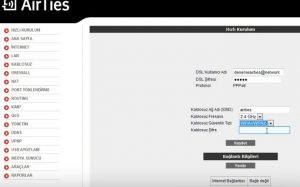
-
Airties modem wifi şifre değiştirme
işlemi için öncelikle; modeme hiçbir cihaz bağlı değilse kesinlikle kablolu bağlanarak bu işlemi yapabiliriz.
-
Modeme bağlı en az bir cihaz var ise bu cihazlar cep telefonu ya da laptop olabilir, bu şekilde modem arayüzüne giriş yaparak şifreyi değiştirme imkanımız olacaktır.
-
Modem arayüzüne giriş yapmak için
192.168.2.1
ipsine bir internet tarayıcısından giriş yapın.
-
Arayüz girişte sadece şifre isterse
şifreyi boş
bırakarak giriş yapın, kullanıcı adı ve şifre isterse kullanıcı adı
admin
şifre
ttnet
olarak giriş yapıyoruz.
-
Arayüz ekranı açıldıktan sonra çıkan ekrandan
Kolay kurulum
ya da
Hızlı kurulum
seçeneklerinden biri varsa tıklayın.
-
Açılan ekranda
Kablosuz şifre
yazan kısma şifrenizi yazabilirsiniz.
-
Kurulum seçeneklerinden hiçbiri yoksa
Kablosuz
>
Güvenlik
tıklayarak modeme şifre belirleyebilirsiniz.
CallFix Teknoloji Destek ve Danışmanlık Hattı
Kablosuz Ağ Ayarlama & Modem Arıza Giderme Hizmeti